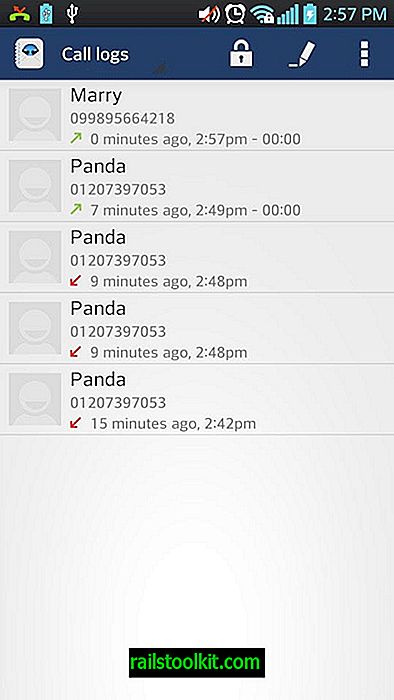Jeg har gennemgået videokortkonfigurationssoftwaren MSI Afterburner tilbage i 2010. I modsætning til, hvad navnet antyder, er den kompatibel med en lang række videokort, ikke kun dem, der er fremstillet af MSI-virksomheden. Softwaren tilbød derefter skærmoptagelsesindstillinger. De seneste betaversioner har nu en videooptagefunktion integreret, som jeg gerne vil gennemgå i denne artikel.
Bemærk, at videooptagelse kun er tilgængelig i nylige betaversioner af softwaren. Den seneste betaversion i skrivende stund er MSI Afterburner 2.2 Beta 5. Du kan downloade applikationen fra den officielle downloadside.
Indstillingerne for videooptagelse er tilgængelige i egenskaberne, som du kan få adgang til efter installation og opstart. Et klik på knappen Indstillinger i hovedprogramgrænsefladen åbner egenskabsvinduet. Brug højre pil øverst til at finde fanen Videooptagelse og klik på den.

Her definerer du den globale genvejstast til videooptagelse, videoformat, kvalitet, billedhastighed og mappen videooutput. Foreslåede indstillinger er MJPG-komprimering med en 100% kvalitetsindstilling, fuld rammestørrelse og en framerate på 25 eller 30. Du skal muligvis eksperimentere med indstillingerne afhængigt af computerens systems ydeevne og skærmopløsningen. Husk, at du ikke kun skal fange videoen, men også spille.
Audio optages automatisk. Brugere, der ikke ønsker det, kan deaktivere lydoptagelse i den samme konfigurationsmenu.
Sørg for at definere en global hotkey, der ikke er registreret af de programmer, du bruger. Det kan ske ellers, at genvejstasten muligvis ikke fungerer, eller at den også kan udløse programfunktionalitet.
Genvejstasten starter og stopper videooptagelsen i spil. En optagelsessession er angivet med en lille, knap synlig cirkel i øverste venstre hjørne af skærmen. Denne cirkel vises ikke på den resulterende video. Det kan være nødvendigt at teste et par konfigurationer for at finde de bedst egnede indstillinger til dit computersystem.
Jeg har oprettet en lille Counter Strike Source-video for at demonstrere optagefunktionerne.
Bemærk, at dette ikke er versionen af videoen i høj kvalitet. Du skal besøge YouTube og vælge den højeste opløsning der for at se den.
Størrelsen på videoen afhænger i vid udstrækning af skærmopløsningen, komprimering og kvalitet. Testvideoen på 3, 25 minutter besatte næsten 1, 5 Gigabyte plads på computerens harddisk. Denne størrelse kan reduceres markant ved at reducere kvalitetsniveauet eller videoopløsningen (enten før eller efter optagelsen). Til demonstrationsformål blev alt uberørt.
Videooptagelsesfunktionerne i MSI Afterburner er i par med Fraps. Brugere, der leder efter et gratis Fraps-alternativ, bør se nærmere på MSI Afterburner, da det tilbyder næsten alt, hvad Fraps tilbyder. Næsten? Programmet understøtter ikke eksterne videokomprimeringskodeker.
Forsigtige brugere vil muligvis vente til versionen er ude af beta, før de installerer og bruger den. Jeg oplevede ingen problemer eller problemer med at køre det, men det kan igen afhænge af pc-systemet.